月〜金 10:00〜18:00

オーストラリアのANZ銀行では、アプリをダウンロードしてご自宅にいながらとても簡単に銀行口座の開設ができるんです。
今回はブリスベンに住んで7年目の私が【ANZ Plus】という2022年に新しく出たプランで銀行口座を開設したので、詳しくご説明します。
ANZ(オーストラリア・ニュージーランド銀行)はオーストラリアの4大メガバンクのひとつで、180年以上の歴史がありオーストラリア人にはもちろん留学生からも人気があります。
東京にもANZの支店があり、オーストラリア、ニュージーランドはもとよりアジア太平洋地域にも幅広く展開しています。ただ、ANZ東京支店から口座開設を行うと、媒介手数料4.500円と送金手数料4.500円がかかるので、オーストラリアに到着後オンラインで口座開設をするのがお勧めです。
また、通常は口座維持手数料が5ドル/月かかりますが、以下の条件だと無料になります。
日本の定期預金の利息は0.002%年と非常に低金利ですが、ANZ Plusでは年間3.75%の利息(変動あり)が付きます。オーストラリアに長期滞在予定の方は一定期間引き出さない代わりに高い利息が付くので、貯蓄には最適です。
前述したとおり、フルタイムの学生や25歳以下、月に2000ドル以上の入金があれば、ANZの普通口座でも口座維持手数料は無料となります。しかし、ANZ Plus はこれらの条件を満たしていなくても手数料がかかりません。将来的に学生ビザ以外でオーストラリアに滞在したいと思われている方には、非常に魅力的なプランといえます。
口座開設、光熱費の支払い、カスタマーサービスとのチャットもアプリ内で行うことができます。また、オーストラリアには預金通帳がありませんので、毎月の出入金記録(Bankstatement)もアプリ上で確認でき、必要に応じでPDFでダウンロードが可能です。
ANZ Plus の定期預金アカウントではアプリ内で「何のためにどのくらいお金を貯めたいのか」という目標を設定することができます。この目標は最大99個まで保存可能となっています。
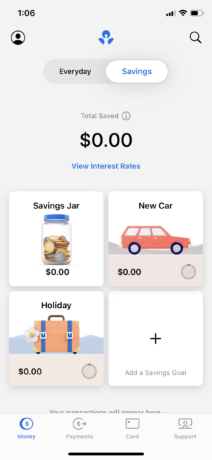
どの銀行のカードにも、カードの裏側に3桁のCCVが記載されています。オンラインショッピングをする際にこのCCVが必要となりますが、カードに記載されているのとは別にダイナミックCCVが設定されており、12時間ごとに更新されるためセキュリティ対策の高いプランとなっています。
アプリをダウンロードしてから初期設定まで約15分程で完了しますので、非常に簡単です。

自分に合ったプランや利子などを詳しく知ってから口座開設をしたい方は銀行の窓口で口座開設することをお勧めします。
その他、ANZ Plusはカードのタイプが1種類しかありません。もちろんカードでの支払いもできますが、Apple PayやGoogle Play など携帯での支払いを前提としているので、シンプルな作りです。

口座開設から7日後に届いたカード
実際にアプリをダウンロードし口座を開設するまでの手順を画像付きでご説明します。
Apple StoreやGoogle PlayからANZ plusのアプリをダウンロードしましょう。
その際に国設定が日本になっているとダウンロードできないため、オーストラリアに変更します。このSTEP1が一番混乱しやすいので詳しくご説明します。
アップルストア右上のご自身のアイコンをタップするとご自身のアップルIDが表示されますので、国をオーストラリアに変更してください。その際サブスクリプションをしていたり、ストアクレジットが残っていると国変更が行えません。
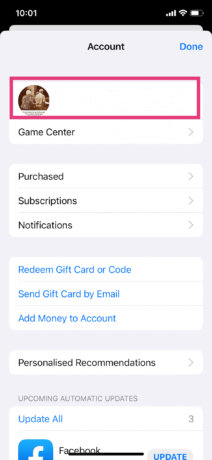
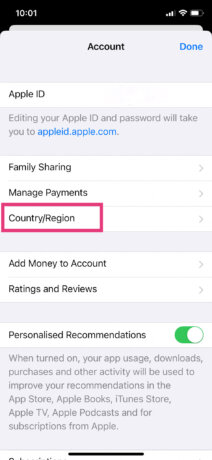
サブスクリプションを解除したくない場合や上記の国設定の変更がうまくいかない方は、新しいアップルIDを作る必要があります。その際に既存のApple IDに使用されていないメースアドレスで、Appleの公式サイトから新しいアップルIDを作成します。
アップルストアの右上のご自身のアイコンをタップし、アカウント画面を開きサインアウトしたのち、新しいIDでログインしてください。国設定がオーストラリアになっていれば、Apple Storeに表示されるアプリが英語表記となっています。
ANZPlusのダウンロードが無事に完了しましたら、アプリを開きます。

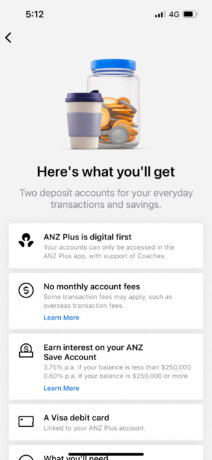
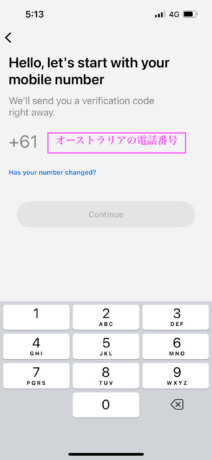
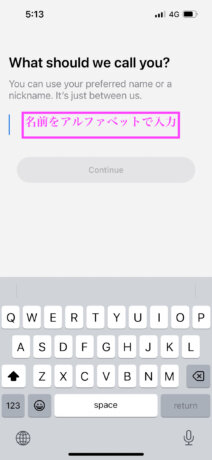

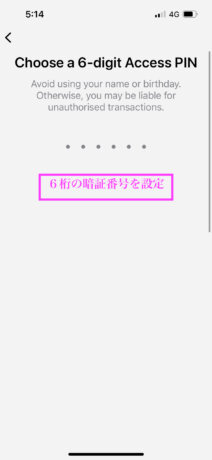
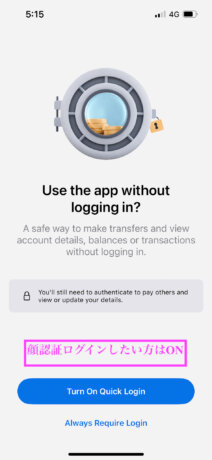
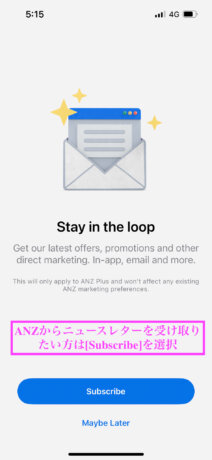
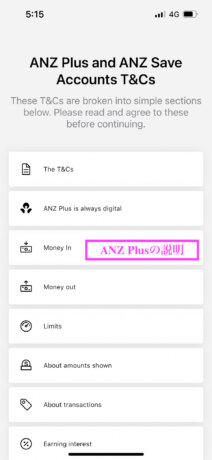
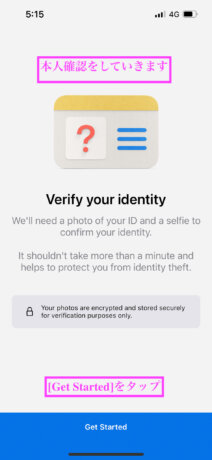
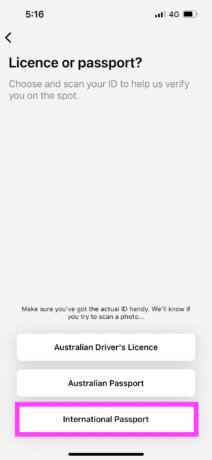
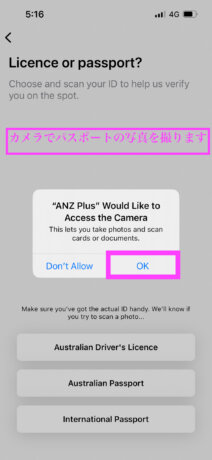

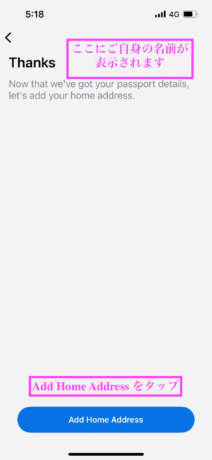


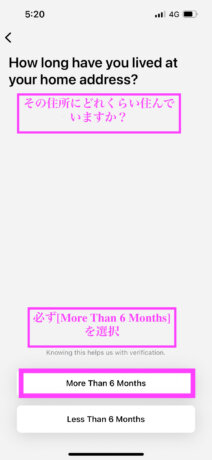
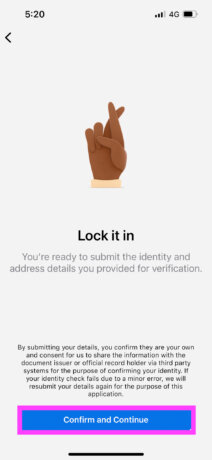
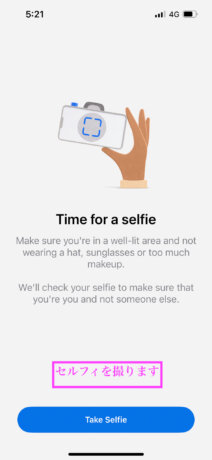
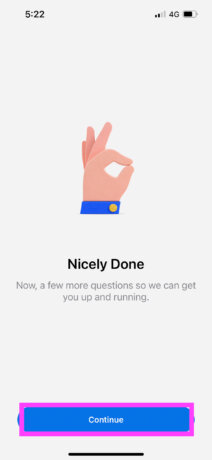
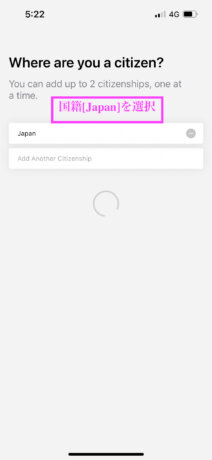



お疲れ様でした!これで口座開設は終了です。
口座開設後5〜7日でカードが届きますので、アクティベートが必要です。ANZ Plus のアプリを開き【activate card】をタップし、カメラでお手元にあるカードをスキャンすれば準備完了です。
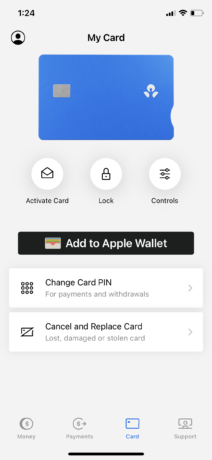
ANZ Plus で銀行口座を開設し実際に使用するには、お金をご自身の口座に入れる必要があります。Wiseで送金するか、銀行の窓口で「I would like to deposit please」と伝えましょう。
銀行のカードがお手元にある場合はATMで預け入れをすることも可能です。ここではATMで現金をご自身の口座に入れる方法をご説明します。
ANZ Plusは、どこでも簡単に携帯さえあれば口座開設ができます。オーストラリアではカード決済が多いので、オーストラリアに到着したらなるべく早く口座開設をしましょう。
窓口での口座開設については、こちらの記事を参考にして下さい。